Hoe Touch ID vingerafdrukken toe te voegen aan uw iPhone of iPad
Onlangs heb ik een upgrade naar een iPhone 6 Plus uitgevoerdiOS 8. Een van mijn favoriete nieuwe functies is Touch ID, waarmee ik mijn telefoon kan ontgrendelen met mijn vingerafdruk versus een typische toegangscode. U plaatst eenvoudig een vinger op de startknop en de telefoon wordt ontgrendeld op basis van uw vingerafdruk. Omdat u meer dan één vinger kunt toevoegen, is het superhandig, veilig en eenvoudig in te stellen. U kunt het als volgt configureren op een iPhone of iPad.
Touch ID voor iPhone
Tik op Instellingen, Touch ID en toegangscode

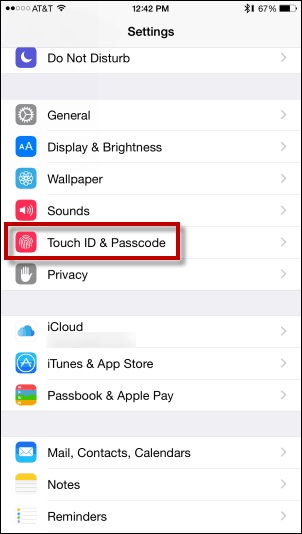
Omdat je aan het knoeien bent met de beveiligingsinstellingen van je apparaat, wil Apple zeker weten dat jij het bent - dus voer je toegangscode in wanneer daarom wordt gevraagd.
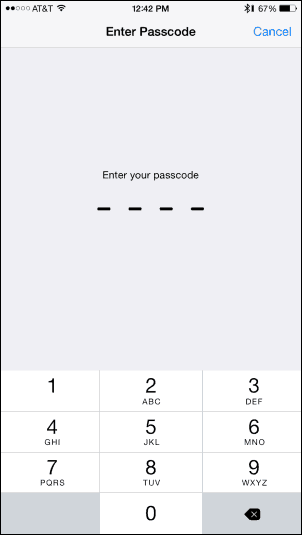
Tik op Een vingerafdruk toevoegen.
Opmerking: Na een paar dagen mijn iPhone 6 Plus te hebben gebruikt, vond ik mijn wijsvinger en mijn twee duimafdrukken zijn het handigst om in ons bestand te hebben. Mijn vrouw voegde ook een van haar vingers toe voor gemakkelijke toegang tot mijn iPad.
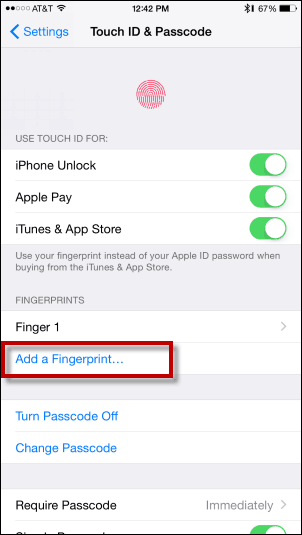
Uw telefoon vraagt u om uw vinger meerdere keren op de startknop te plaatsen.
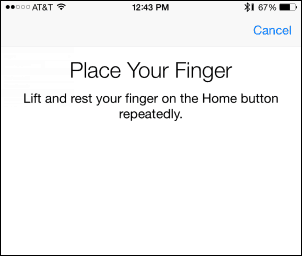
Nadat u uw vinger op de startknop heeft geplaatstmeerdere keren legt uw iPhone / iPad alle aspecten van uw vingerafdruk vast. Voortgang wordt weergegeven door een vingerafdruk op uw scherm in te vullen. Volg de aanwijzingen totdat de volledige scan is voltooid.
Opmerking: Hoewel het apparaat u vraagt uw vinger op te tillen, trilt uw iPhone elke keer dat uw afdruk wordt gelezen. Til uw vinger op en plaats deze opnieuw wanneer daarom wordt gevraagd.
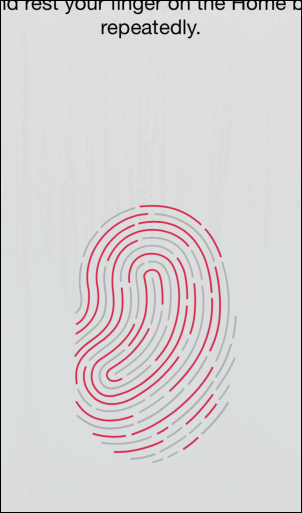
Als u klaar bent, wordt uw nieuwe vingerafdruk weergegeven als Vinger 1, Vinger 2, enz ...
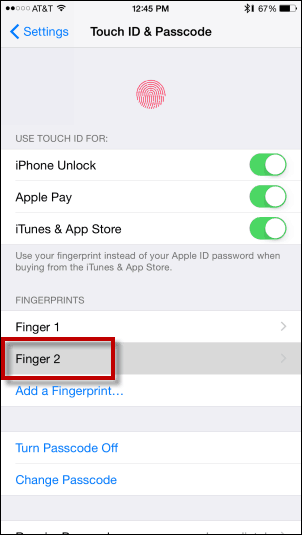
Als je ooit een vingerafdruk wilt verwijderen, veeg je deze naar links en tik je op verwijderen.
Een mooi bijkomend voordeel van het ontgrendelen van uw iOS-apparaatMet Touch ID kunnen uw kinderen u niet langer bespioneren terwijl u het ontgrendelt met een toegangscode. Dat gezegd hebbende, hopelijk krijgen ze in dat opzicht geen wilde ideeën ...;)










laat een reactie achter